Consulter les schémas XML
Dans le Navigateur en ligne, tous les schémas XML appartenant au schéma de base de données particulier sont affichés dans le dossier « Schémas XML ».
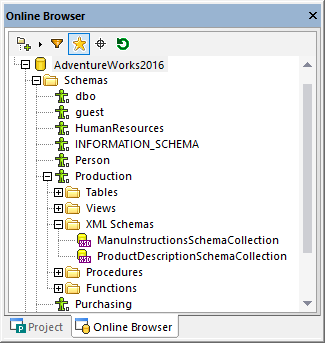
Si un schéma XML a des dépendances, les schémas dépendants sont affichés dans le nouveau « Schéma XML » imbriqué sous le schéma parent.
Tous les schémas XML assignés vers une colonne XML sont affichés dans le Navigateur en ligne dans un sous-dossier « Schémas XML » en-dessous de la colonne respective. De cette manière, vous pouvez voir de suite quels schémas XML sont utilisés pour valider le contenu d’une colonne XML particulière dans la base de données.
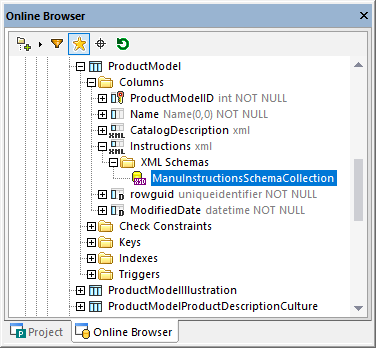
Les propriétés des schémas XML peuvent être consultées et - là où cela est possible - éditées dans la fenêtre des Propriétés.
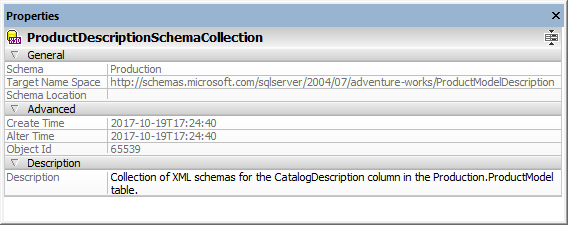
Éditer une propriété (par exemple « Description ») génère un script dans la Fenêtre de Script du changement de la Structure de la base de données. Pour mettre à jour la base de données, cliquez sur le bouton Exécuter les Script de changement SQL généré  .
.
Consulter les schémas XML dans XMLSpy
Si l’Éditeur XMLSpy d’Altova (https://www.altova.com/fr/xmlspy-xml-editor) est installé sur votre PC, vous pouvez ouvrir un schéma XML dans XMLSpy, comme suit :
•Dans le Navigateur en ligne, cliquez avec la touche de droite dans un schéma depuis le dossier « Schémas XML et sélectionnez Consulter dans XMLSpy depuis le menu contextuel.
•Dans le Navigateur en ligne, cliquez avec la touche de droite sur un schéma et sélectionnez Gérer les Schémas XML depuis le menu contextuel. Dans la boîte de dialogue qui s’ouvre, sélectionnez un schéma et cliquez sur le bouton Consulter le Schéma.